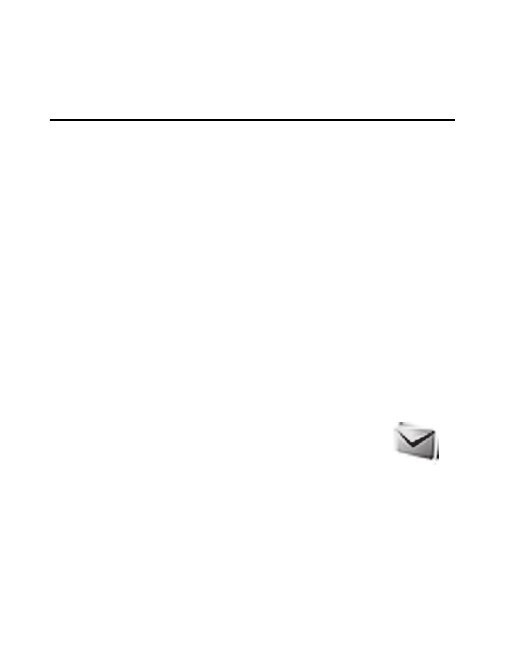
Viestipalvelu
Viestipalveluja voi käyttää vain, jos
verkkosi tai palveluntarjoajasi tukee
niitä.
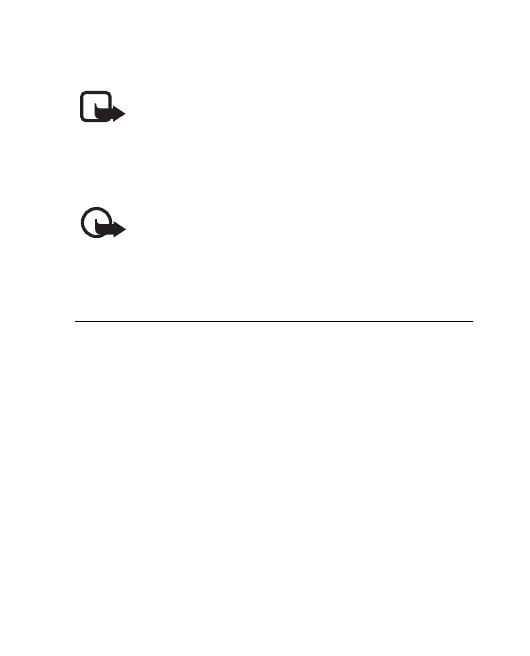
V a l i k k o t o i m i n n o t
29
Huom! Laite voi ilmoittaa, kun viestisi on lähetetty
laitteeseen ohjelmoituun tekstiviestikeskuksen
numeroon. Laite ei välttämättä kuitenkaan
ilmoita, onko viesti vastaanotettu aiotussa määränpäässä.
Lisätietoja viestipalveluista saat palveluntarjoajaltasi.
Tärkeää: Ole varovainen avatessasi viestejä.
Viesteissä voi olla vahingollisia ohjelmia, tai ne
voivat olla muulla tavoin haitallisia laitteelle tai
tietokoneelle.
Teksti- ja multimediaviestien asetukset
Valitse Valikko > Viestit > Viestiasetukset >
Tekstiviestit > Viestikeskukset. Jos SIM-korttisi tukee
useita viestikeskuksia, valitse tai lisää keskus, jota
haluat käyttää. Sinun on ehkä pyydettävä keskuksen
numero palveluntarjoajalta.
Valitse Valikko > Viestit > Viestiasetukset >
Multimediaviestit ja määritä seuraavat asetukset:
Multim. vastaanotto — Valitse multimediapalvelun
käyttöasetukseksi Ei, Kyllä tai Kotiverkossa.
V a l i k k o t o i m i n n o t
30
Palveluasetukset — Valitse, jos haluat valita
multimediaviestien hakemisessa oletusarvoisesti
käytettävän palveluntarjoajan. Kun haluat katsella
palveluntarjoajan tarjoamia tilejä ja valita tilin, jota
haluat käyttää, valitse Tili. Voit ehkä saada asetukset
määritysviestinä palveluntarjoajalta.
Mainosten vast.otto — Valitse, jos haluat sallia
mainosviestien vastaanottamisen. Tämä asetus ei
tule näkyviin, jos Multim. vastaanotto -kohtaan on
määritetty asetukseksi Ei.
Multimedianluontit. > Rajoitettu — Valitse, jos et
halua, että puhelin vastaanottaa sellaisia
multimediaviestejä, joiden sisältöä verkko tai
vastaanottava laite ei tue. Valitse Vapaa, jos haluat
vastaanottaa tällaisen sisällön, vaikka vastaanottava
laite ehkä vastaanota sitä kokonaisuudessaan.
Kuvan koko (rajoit.) tai Kuvan koko (vapaa) —
määrittää multimediaviestiin lisättävän kuvan koon,
kun Multimedianluontit. -asetuksena on Rajoitettu
tai Vapaa.
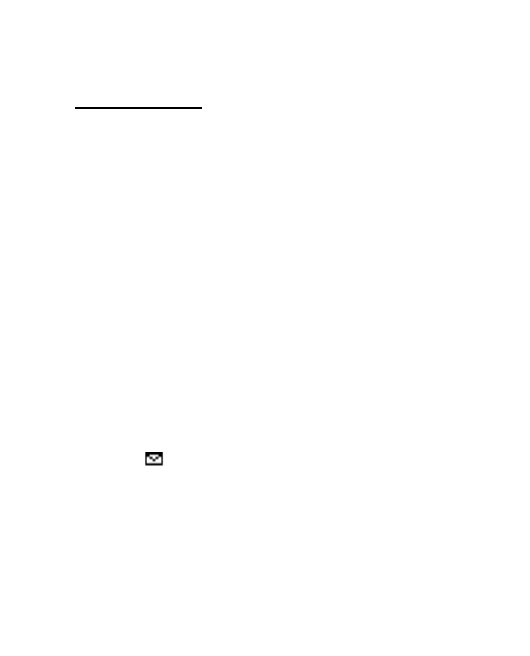
V a l i k k o t o i m i n n o t
31
Tekstiviestit
Laitteella voidaan lähettää yhden viestin merkkirajoitusta
pidempiä tekstiviestejä. Rajoitusta pidemmät viestit
lähetetään kahden tai useamman viestin sarjana.
Palveluntarjoaja voi veloittaa tällaisista viesteistä niiden
määrän mukaan. Merkit, joissa on aksentti- tai muita
erikoismerkkejä, vievät tavallista enemmän tilaa, jolloin
yhdessä viestissä voidaan lähettää tavallista vähemmän
merkkejä. Myös joidenkin kielten merkit vievät tavallista
enemmän tilaa.
Näytön yläosassa on ilmoitus, kuinka monta merkkia
on jäljellä ja kuinka monta viestiä tarvitaan
lähettämiseen. Esimerkiksi 673/2 tarkoittaa, että
merkkejä on jäljellä 673 ja että viesti lähetetään 2
viestin sarjana.
Vilkkuva
-symboli ilmaisee, että viestimuisti on
täynnä. Ennen kuin voit vastaanottaa uusia viestejä,
sinun pitää poistaa vanhoja viestejä.
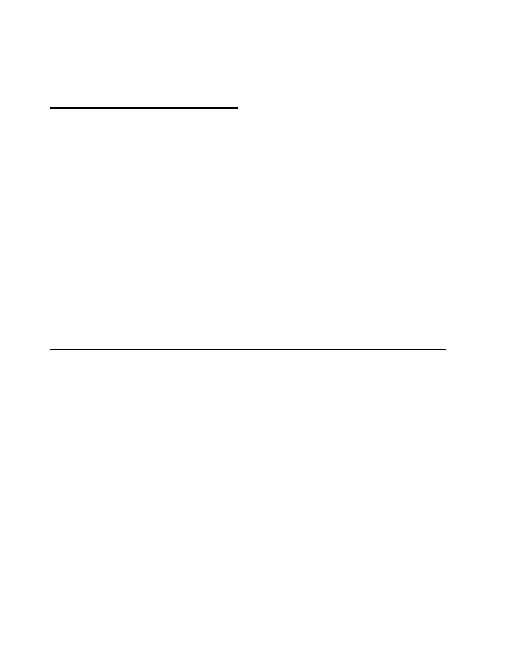
V a l i k k o t o i m i n n o t
32
Multimediaviestit
Multimediaviestejä voi vastaanottaa ja katsoa vain sellaisilla
laitteilla, joissa on yhteensopivat ominaisuudet. Viestin
ulkonäkö voi vaihdella vastaanottavan laitteen mukaan.
Multimediaviestien koko voi olla rajoitettu
matkapuhelinverkosta johtuvista syistä. Jos viestiin lisätty
kuva ylittää rajan, laite voi pienentää sitä, jotta
multimediaviestipalvelu voisi lähettää sen.
Multimediaviesti voi sisältää tekstiä, kuvia ja
äänileikkeitä.
Teksti- tai multimediaviestin luominen
Valitse Valikko > Viestit > Uusi viesti > Viesti. Lisää
vastaanottajia siirtymällä Vastaanottaja: -kenttään
ja syötä vastaanottajan numero tai valitse
vastaanottajat käytettävissä olevista asetuksista
valitsemalla Lisää. Lisää kopion tai piilokopion
vastaanottaja valitsemalla Valinnat > Lisää
vastaanottaja > Kopio tai Piilokopio. Kirjoita viesti
siirtymällä Teksti: -kenttään ja kirjoittamalla teksti.
V a l i k k o t o i m i n n o t
33
Lisää viestin aihe valitsemalla Valinnat > Lisää aihe
ja kirjoita aihe. Liitä viestiin sisältöä valitsemalla
Valinnat > Lisää ja haluamasi liitetyyppi. Lähetä
viesti painamalla soittonäppäintä.
Viestityyppi muuttuu automaattisesti viestin sisällön
mukaan. Viestityyppi voi vaihtua tekstiviestistä
multimediaviestiksi esimerkiksi seuraavien
toimintojen vuoksi:
Viestiin lisätään liitetiedosto.
Pyydetään välitystiedot.
Viestin tärkeysasteeksi valitaan suuri tai pieni.
Viestiin lisätään kopion tai piilokopion vastaanottaja
tai aihe.
Kun viestityyppi vaihtuu multimediaviestiksi,
puhelimessa voi näkyä hetken aikaa teksti Viesti
muutettu multimedia-viestiksi ja viestin
muokkausikkunan otsikoksi muuttuu Uusi
multimedia. Voit tarkistaa viestityypin otsikosta.
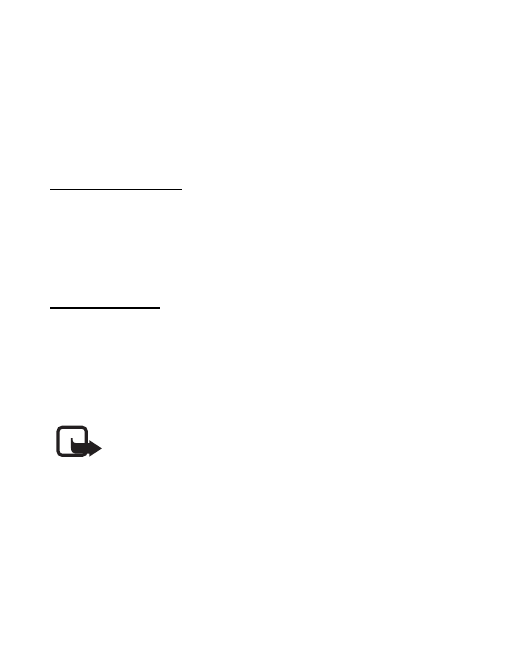
V a l i k k o t o i m i n n o t
34
Palveluntarjoajien maksut voivat vaihdella
viestityypin mukaan. Tarkista yksityiskohtaiset
tiedot palveluntarjoajalta.
Flash-viestit
Flash-viestit (verkkopalvelu) ovat tekstiviestejä, jotka
näytetään heti.
Valitse Valikko > Viestit > Uusi viesti > Flash-viesti.
Pikaviestit
Voit lähettää pikaviesteinä (verkkopalvelu) lyhyitä ja
yksinkertaisia viestejä verkkokäyttäjille. Tämä palvelu
on tilattava ja siihen on kirjauduttava. Lisätietoja
saat palveluntarjoajaltasi.
Huom! Kaikissa pikaviestipalveluissa ei ole
käytettävissä kaikkia tässä ohjeessa kuvattuja
ominaisuuksia. Myös osa kuvakkeista ja
näyttöteksteistä voi olla erilaisia.
V a l i k k o t o i m i n n o t
35
Muodosta yhteys palveluun valitsemalla Valikko >
Viestit > Chat. Valitse yhteysasetus ja tili ja syötä
käyttäjätunnus ja salasana.
Kun olet muodostanut yhteyden, valitse Valinnat,
jolloin seuraavat asetukset voivat olla käytettävissä:
Lisää nimi — voit lisätä nimiä osoitekirjaan.
Ryhmät (jos verkko tukee) — voit tarkastella julkisia
ryhmiä tai etsiä tai luoda ryhmiä.
Etsi — voit etsiä käyttäjiä tai ryhmiä.
Tallennetut keskust. — voit katsella tallennettuja
keskusteluja.
Kun käyttäjä on yhteydessä palveluun, tilarivillä
näkyy tila, jossa muut näkevät käyttäjän olevan: Oma
tila: online, Oma tila: varattu tai Tila: ei tavoitettav.
Voit muuttaa oman tilasi valitsemalla Muuta.
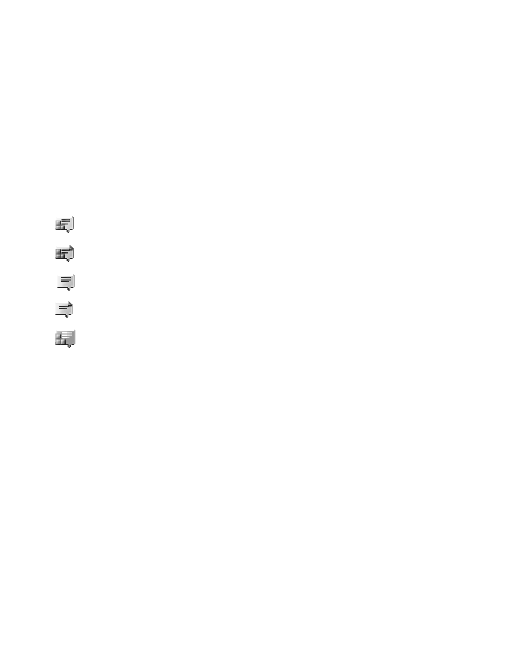
V a l i k k o t o i m i n n o t
36
Yhteystiedot on ryhmitelty tilan mukaisiin Online-
ja Offline-kansioihin. Pikaviesti-istunnon aikana
vastaanotetut viestit tai kutsut tallennetaan
Keskustelut-kansioon. Voit laajentaa tai pienentää
kansion siirtymällä siihen ja selaamalla oikealle tai
vasemmalle.
ilmaisee uutta ryhmäviestiä.
ilmaisee luettua ryhmäviestiä.
ilmaisee uutta pikaviestiä.
ilmaisee luettua pikaviestiä.
ilmaisee kutsua.
Kun haluat käynnistää keskustelun, siirry online- tai
offiline-kansiossa olevaan yhteystietoon ja valitse Chat.
Kun vastaanotat pikaviestin tai kutsun
valmiustilassa, valitse Lue. Voit vastata viestiin, kun
luet sitä, syöttämällä tekstiä vastaavilla
numeronäppäimillä ja lähettämällä viestin
painamalla soittonäppäintä. Voit hyväksyä kutsun,
kun luet sen, valitsemalla Hyväksy. Jos haluat hylätä
kutsun, valitse Valinnat > Hylkää.
V a l i k k o t o i m i n n o t
37
Voit tallentaa keskustelun istunnon aikana
valitsemalla Valinnat > Tallenna keskustelu.
Voit estää tietyltä henkilöltä tulevat viestit
siirtymällä kansiossa kyseiseen yhteystietoon ja
valitsemalla Valinnat > Estä. Voit poistaa
yhteystiedon eston kansiota tarkastellessa
valitsemalla Valinnat > Estettyjen lista, siirtymällä
yhteystietoon ja valitsemalla Ei estoa.
Ääniviestit
Voit luoda ja lähettää ääniviestin
multimediaviestipalvelun avulla.
Multimediaviestipalvelun on oltava käytössä, jotta
voit käyttää ääniviestitoimintoja.
Valitse Valikko > Viestit > Uusi viesti > Ääniviesti.
Äänitys-sovellus avautuu. Kun olet äänittänyt
ääniviestin, kirjoita vastaanottajan puhelinnumero
Vastaanottaja: -kenttään viestin lähettämistä varten.
Voit etsiä puhelinnumeron kohdasta Osoitekirja
valitsemalla Lisää > Nimi. Voit katsella käytettävissä
olevia valintoja valitsemalla Valinnat.
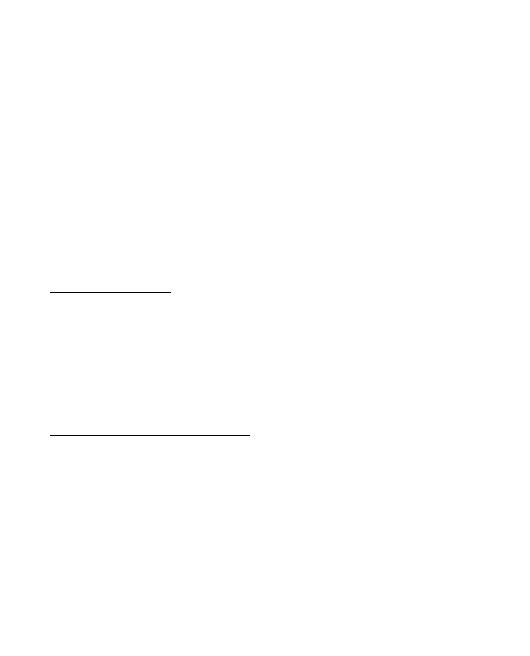
V a l i k k o t o i m i n n o t
38
Kun puhelin vastaanottaa ääniviestejä, voit avata
viestin valitsemalla Toista tai, jos viestejä on tullut
enemmän kuin yksi, valitsemalla Näytä > Toista. Voit
kuunnella viestin myöhemmin valitsemalla Poistu.
Saat käytettävissä olevat asetukset näkyviin
valitsemalla Valinnat. Ääniviesti toistetaan
oletusarvoisesti puhelimen kuulokkeen kautta. Valitse
kaiutin valitsemalla Valinnat > Kaiutin.
Ääniviestit
Vastaajapalvelu on verkkopalvelu, joka pitää ehkä
tilata. Vastaajapalvelun numeron ja lisätietoja saat
palveluntarjoajaltasi.
Valitse Valikko > Viestit > Ääniviestit.
Sähköpostisovellus
Sähköpostisovellus käyttää pakettidatayhteyttä
(verkkopalvelu), ja voit käyttää sen avulla yhteensopivaa
sähköpostitiliäsi puhelimella. Ennen kuin voit lähettää
ja hakea sähköpostiviestejä, sinun on hankittava
sähköpostitili ja määritettävä tarvittavat asetukset.
V a l i k k o t o i m i n n o t
39
Voit mahdollisesti saada sähköpostin
kokoonpanoasetukset määritysviestinä. Puhelin tukee
POP3- ja IMAP4-sähköpostipalvelimia.
Voit luoda uuden sähköpostitilin valitsemalla
Valikko > Viestit, siirtymällä kohtaan S.postilaatikko
ja valitsemalla Valinnat > Lisää postilaatikko >
Sähköpostitoiminto, Luo manuaalisesti tai Käytä tall.
asetuksia.
Voit käyttää sähköpostiasetuksia valitsemalla
Valikko > Viestit > Viestiasetukset >
Sähköpostiviestit.
Voit kirjoittaa sähköpostiviestin valitsemalla
Valikko > Viestit > Uusi viesti > Sähköpostiviesti.
Voit liittää sähköpostiviestiin liitteen valitsemalla
Valinnat > Lisää. Lähetä sähköposti painamalla
soittonäppäintä. Valitse tarvittaessa tili.
V a l i k k o t o i m i n n o t
40
Valitse hakutapa valitsemalla Valikko > Viestit >
Viestiasetukset > Sähköpostiviestit > Muokkaa
postilaat. ja haluamasi postilaatikon. Valitse lopuksi
Latausasetukset > Hakutapa > Vain otsikot, Koko
viesti tai Pelkkä teksti (vain IMAP4-palvelin).
Voit ladata tietoja valitsemalla Valikko > Viestit ja
haluamasi postilaatikon. Vahvista tarvittaessa
yhteyskysely.
Jos hakutilan asetuksena on Vain otsikot, voit ladata
koko sähköpostin merkitsemällä ladattavien
sähköpostien otsikot postilaatikossa ja valitsemalla
Valinnat > Hae valitut.
■